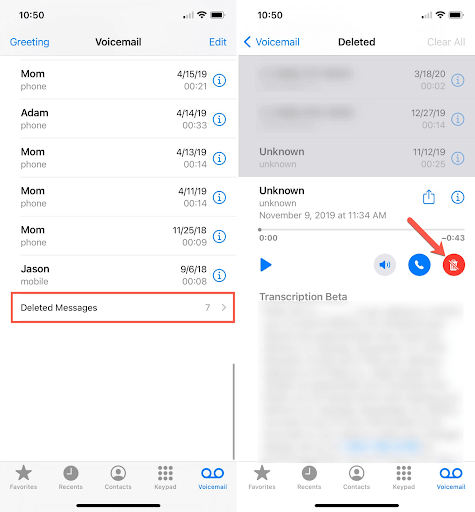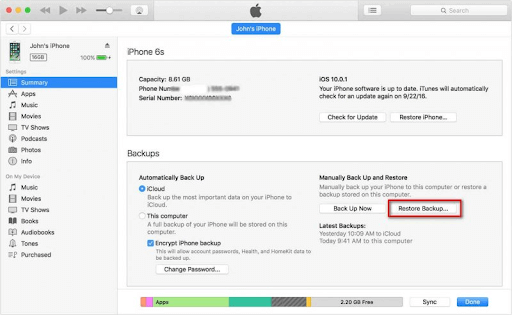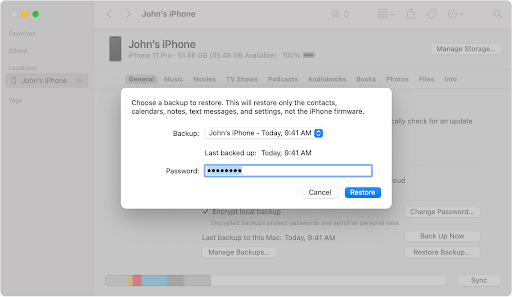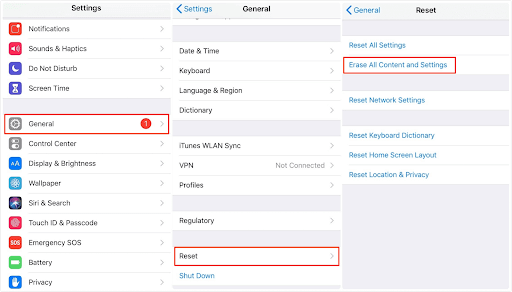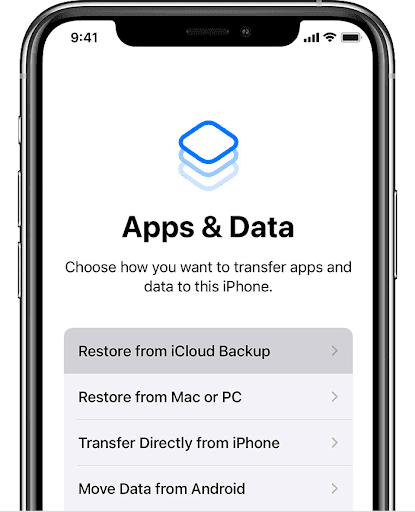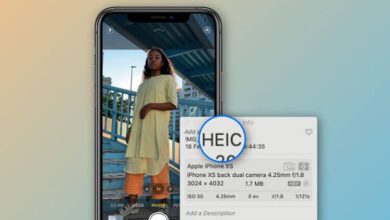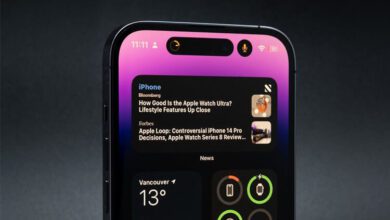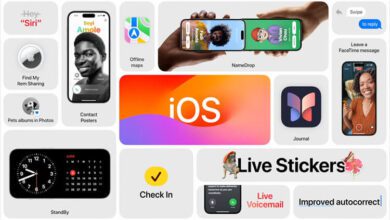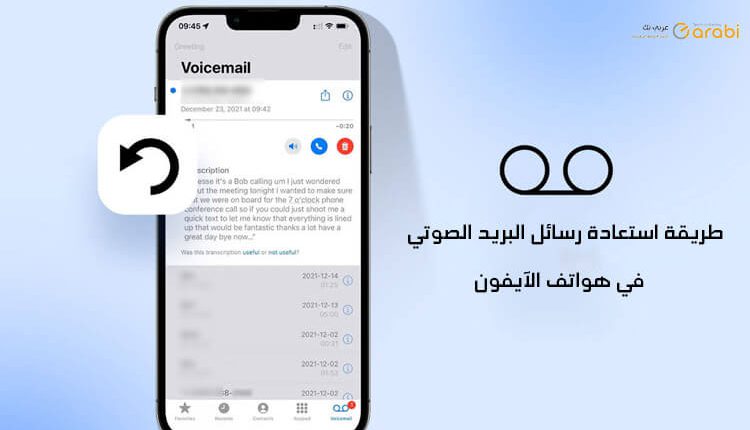
طريقة استعادة رسائل البريد الصوتي في هواتف الآيفون بعد حذفها
هل تبحث عن طريقة من أجل استعادة رسائل البريد الصوتي في هواتف الآيفون بعد حذفها؟! لا يمكن بالتأكيد إهمال أهمية رسائل البريد الصوتي. فعندما لا تتمكن من الرد على هاتفك، يمكن للمتصل ترك رسالة صوتية يمكنك تلقيها أو تشغيلها لاحقًا. البريد الصوتي عبارة عن رسالة صوتية مخزنة إلكترونيًا يتركها المتصل عندما يتعذر الوصول إليك أو عندما تكون بعيدًا عن جهازك. لذا، نعم، رسائل البريد الصوتي مهمة في حياتنا اليومية أو المهنية. قد تمر بعض الأوقات المؤسفة التي قد تفقد فيها بريدًا صوتيًا مهمًا. إما أنك قد تحذفه عن طريق الخطأ أو تفقده بسبب فشل ترقية iOS، أو تلف في هاتف iPhone، أو خطأ في المزامنة، وما إلى ذلك.
لذا، هل قمت بطريق الخطأ بحذف رسائل البريد الصوتي من جهاز iPhone الخاص بك؟ نعم، هذا في الواقع يبدو وكأنه كابوس لدى بعض الأشخاص. لذلك لا تقلق. في هذا الموضوع عبر موقع عربي تك سنتعرف على طريقة يمكنك من خلالها استرداد رسائل البريد الصوتي المحذوفة من هاتف الآيفون الخاص بك باتباع بعض الحلول البديلة الأكيدة.
طريقة استعادة رسائل البريد الصوتي في هواتف الآيفون بعد حذفها
لن نكتفي هنا بشرح طريقة واحدة فقط، بل سنعرض لكم أكثر من طريقة من أجل أن تكون الحلول أكثر شمولية ومتاحة للجميع بلا استثناء. لهذا اختر الطريقة المناسبة وقم بتطبيقها إذا كنت تود استرجاع رسائل البريد الصوتية في جهاز Apple.
-
الطريقة الأولى: استعادة رسائل البريد الصوتي من مجلد “المحذوفة مؤخرًا”
هذه إحدى أبسط الطرق لاسترداد رسائل البريد الصوتي المحذوفة. فعندما تحذف بريدًا صوتيًا، فإنه ينتقل تلقائيًا في مجلد “المحذوفة مؤخرًا أو Recently Deleted”. لذا، نعم، هذ الأمر ممكن ويعتبر أسرع هذه الحلول وأسهلها. إليك ما عليك القيام به:
قم بتشغيل تطبيق الهاتف أو Phone على جهاز iPhone الخاص بك وانتقل إلى قسم “البريد الصوتي أو Voicemail”. قم بالتمرير لأسفل في أسفل الصفحة ثم انقر فوق “الرسائل المحذوفة أو Deleted Messages”.
الآن، قم بمعاينة رسائل البريد الصوتي وحدد الرسالة التي حذفتها عن طريق الخطأ، والتي تحتاج إلى استعادتها. حدد الرسالة ثم اضغط على “إلغاء الحذف أو Undelete”.
بمجرد النقر فوق خيار “إلغاء الحذف”، سيتم تلقائيًا نقل البريد الصوتي إلى قائمة البريد الصوتي الخاصة بك. وبالتالي يمكنك الاستماع إليها في أي وقت تريد.
-
الطريقة الثانية: استخدم تطبيق iTunes لاستعادة رسائل البريد الصوتي المحذوفة
هل تقوم بشكل متكرر بعمل نسخة احتياطية لجهاز iPhone الخاص بك على تطبيق iTunes؟ إذا كانت الإجابة بنعم، يبدو أنك محظوظ هنا. يمكنك استعادة البريد الصوتي المحذوف بسرعة على جهاز آيفون الخاص بك باستخدام نسخة iTunes الاحتياطية. وإليك الخطوات لكيف يمكن ذلك:
قم بتشغيل تطبيق iTunes على جهاز الكمبيوتر الخاص بك. الآن، قم بتوصيل هاتف الآيفون بجهاز الكمبيوتر الخاص بك باستخدام كابل USB lightning.
اضغط على أيقونة جهاز iPhone الخاص بك وحدد “ملخص أو Summary”.
ومن أجل استعادة النسخة الاحتياطية التي قمت بها مؤخرًا، انقر على الأمر “استعادة النسخ الاحتياطي أو Restore Backup”.
هنا يجب عليك أن تحدد النسخة الاحتياطية التي تم إنشاؤها مؤخرًا باستخدام القائمة المنسدلة التي ظهرت لك.
وفي النهاية اضغط على خيار الاستعادة أو Restore من أجل بدء الاستعادة فورًا.
ستستغرق عملية الاستعادة بعض الوقت. بمجرد استعادة النسخة الاحتياطية، سيتم استرداد جميع رسائل البريد الصوتي المحذوفة بسرعة.
-
الطريقة الثالثة: استرجاع رسائل البريد الصوتي من خلال iCloud Backup
يمكنك أيضًا استعادة رسائل البريد الصوتي المحذوفة من على هاتف الـ iPhone الخاص بك باستخدام نسخة iCloud الاحتياطية. لكن نعم، القواعد هي نفسها تمامًا مثل iTunes. تحتاج إلى التأكد من أن نسخة iCloud الاحتياطية التي قمت بإنشائها تتضمن البريد الصوتي الذي حذفته عن طريق الخطأ. فيمكن استخدام هذه الطريقة بدلًا من الطريقة الثانية أعلاه فكلاهما يقدمان نفس الأمر. لكن إذا استصعب عليك الأمر فاتبع هذه الخطوات.
ملاحظة هامة جدًا قبل البدء في تنفيذ الخطوات: هذه الطريقة تعتمد على إعادة ضبط مصنع لهاتف الآيفون الخاص بك، لهذا يجب الحذر من فقدان بعض البيانات المهمة. حيث هنا الفكرة أننا سنقوم باستعادة نقطة النظام الخاصة بالنسخة الاحتياطية التي قمنا بحفظها مسبقًا، والتي تضمن استرجاع رسائل البريد الصوتي.
أولًا، قم بتشغيل تطبيق الإعدادات Settings ثم توجه إلى خيار عام أو General ثم اضغط على خيار إعادة تعيين أو Reset.
الآن، اضغط على خيار “محو كل المحتوى والإعدادات Erase all content and settings”.
أدخل رمز مرور جهاز iPhone الخاص بك لمصادقة العملية. اتبع التعليمات التي تظهر على الشاشة وحدد “استعادة من نسخة iCloud الاحتياطية أو Restore from iCloud backup”.
الآن، أدخل بيانات حساب iCloud الخاص بك الذي تم حفظ النسخة الاحتياطية عليه بما يضم رسائل البريد الصوتي.
قم بتحديد نسخة iCloud الاحتياطية التي تريد استعادتها. وبمجرد استعادة جهازك، ستجد رسائل البريد الصوتي المحذوفة في تطبيق Phone وفي قسم البريد الصوتي بالتحديد.